Содержание
Приобрели модем Билайн для доступа в Интернет? В нашем обзоре мы расскажем, как подключить модем Билайн и начать его использовать.
Подключение модема к устройству
Подключение 3G – 4G модемов к персональным компьютерам, ноутбукам или роутерам достаточно простое – подключите модемное устройство напрямую в USB порт или через шнур – удлинитель. Шнуры бывают нескольких видов и отличаются по длине, предназначены они для того, чтобы иметь возможность менять положение USB модема Билайн в пространстве для поиска более уверенного приема сигнала сотовой связи.
Внимание! СИМ карта с положительным балансом должна быть предварительно установлена в модем!
При подключении модемного устройства к одному из портов постарайтесь выбрать тот порт, который имеет приоритет при подключении на вашем устройстве. Если вам неизвестно какой порт является приоритетным – то устанавливайте в любой. Установка устройства в порт с низким приоритетом может помешать запуститься модему (вы увидите, что кнопка «Подключить» в интерфейсе программы управления модемом может быть неактивной). В таком случае установите ЮСБ модем в другой порт вашего устройства.
Запуск установки программы
Модем подключен к устройству, что делать дальше?
Тем, кто использует операционные системы Windows, нужно открыть окно, где видно все подключенные дисковые устройства. В корневой папке в проводнике, заходя туда через меню «Пуск» или «Мой Компьютер», вы увидите, что определилось новой устройство – оно будет выглядеть как новый дисковый накопитель. Если автозапуск на вашем компьютере разрешен, то в течении 30 секунд начнется установка программы «USB модем «Билайн»», включающая в себя необходимые для работы драйвера и управляющий интерфейс.
На компьютерах под управлением Mac OS открывайте новый диск «Beeline». Здесь найдете установочный файл «модем Билайн» и запускайте его.
Внимание! Производители модемов и поставщик услуг провайдинга Билайн не гарантирует корректную работу своих устройств на операционных системах семейства Linux.
В том случае, если установка не началась в автоматическом режиме, запустите ее вручную, открыв новый накопитель и кликнув по значку запуска установки («AutoRun.exe»).
Следите за ходом установки и подтверждайте необходимые пункты по запросу программы.
Если управляющая программа установилась корректно, то на вашем рабочем столе появится новая иконка «USB модем «Билайн».
Важно! Во время установки следите за тем, чтобы модем был постоянно установлен в порт компьютера или ноутбука!
Начало работы с модемом
При первом запуске установленной программы вам будет предложено «Активировать стартовый баланс». Баланс активируется в течении суток и абонентская плата будет списана (на предоплатной системе расчетов). Если вы начнете использовать доступ в сеть незамедлительно, до того, как стартовый баланс «прошел» плата будет списываться со счета помегабайтно. Поэтому оператор рекомендует начинать пользоваться доступом в сеть на следующие сутки после «Активации стартового баланса».
При нормальной работе программы установки данные для подключения к сети вводить не потребуется. Каждый 3G и 4G модем имеет собственные нюансы настройки, которые подробно описаны в «Рекомендациях по установке». Полный перечень документов, распределенный по видам всего модельного ряда, предлагаемого к реализации оператором, расположен по ссылке: http://moskva.beeline.ru/customers/help/mobile/instrukcii-k-ustrojstvam-dlja-mobilnogo-bilajna/usb-modemy/. Здесь можно выбрать именно то устройство, которое вы приобрели и действовать в соответствии с инструкциями по установке.
Внимание! Оператор не рекомендует использовать несколько модемов Билайн на одном устройстве совместно или поочередно без переустановки программного обеспечения. Возможен конфликт оборудования!
Ввод данных вручную
В том случае, если после запуска программы, в ее интерфейсе откроется окно, где будет предложено ввести данные для подключения к сети, то ввести нужно такие параметры:
- Имя профиля: Beeline Internet
- Точка доступа: internet.beeline.ru
- Номер дозвона: *99#
- Логин: beeline
- Пароль: beeline
Несколько общих рекомендаций
Не забывайте своевременно обновлять программное обеспечение модемного устройства (прошивку, драйвера, управляющую программу) – как это сделать читайте в инструкции к конкретной модели.
- При установке нового устройства или программного обеспечения Билайн предварительно удалите все старые установленные программы и драйвера во избежание конфликтов программ.
- Даже при настройках, когда установлен приоритет форматов сигнала передачи данных, модем автоматически будет подключаться к более мощному каналу. Поэтому при медленных скоростях лучше выбирать значения в настройках «Только 3G» или «Только WCDMA(UMTS)».
- При «плавающем» сигнале пробуйте использовать шнур и менять место расположения роутера.
- При плохом сигнале изучите и используйте дополнительное оборудование – усилители и внешние антенны. Использовать можно как дополнительно оборудование от Билайн, так и оборудование сторонних производителей. Сейчас на рынке масса подобных устройств. Некоторые антенны способны стабильно «держать» сигнал на значительном удалении от базовых станций, хотя цена на них достаточно велика.
Каждый существующий USB-модем от разных компаний, включая Beeline, по умолчанию имеет один весьма неприятный недостаток, заключающийся в отсутствии поддержки SIM-карт от любых других операторов. Исправить это возможно исключительно путем установки неофициальной прошивки. В рамках настоящей статьи мы в деталях опишем данную процедуру.
Прошивка модема Beeline под все SIM-карты
Выполнять далее описанные действия следует только на свой страх и риск, так как неправильные манипуляции могут вывести устройство из строя. При этом помимо описанных методов также вполне можно прибегнуть к официальному и более безопасному ПО.
Примечание: Прошить можно только поддерживаемые специальным софтом модели модемов.
Читайте также: Как прошить модем Beeline
Вариант 1: Модемы Huawei
Выполнить прошивку модема Билайн от Huawei под СИМ-карты любых операторов бесплатно можно с помощью специального софта и серийного номера модема. Главным недостатком способа является отсутствие поддержки многих современных устройств.
Шаг 1: Получение кода
- По представленной ниже ссылке перейдите на страницу со специальным генератором кода разблокировки различных USB-модемов. Поддерживается практически любое устройство вне зависимости от производителя и модели. Перейти к генератору кода разблокировки
В текстовое поле «IMEI» введите набор цифр, представленный на вашем USB-модеме. Обычно номер нанесен на корпус или специальную наклейку под защитной крышкой.</li>
После ввода и дополнительной проверки нажмите кнопку «Calc».
Примечание: Единственной альтернативой данному генератору является программа «Huawei Calculation».
</li>
Дальше произойдет обновление страницы и в ранее пустых полях появится несколько отличающихся друг от друга кодов. Использовать нужно только один вариант в зависимости от USB-модема.</li>
</ol>
Шаг 2: Разблокировка
- Подготовив коды, не закрывая страницу перейдите на сайт с несколькими программами, позволяющими открыть окно ввода кода разблокировки. Этот софт совместим не со всеми модемами и потому при выборе версии внимательно изучите список поддерживаемых моделей. Перейти к скачиванию программ для разблокировки
Загрузив программу на компьютер любым удобным способом, выполните ее установку. Данная процедура не отличается от установки стандартного софта, идущего по умолчанию в комплекте с устройством.
Примечание: Если модем не поддерживается, можете попробовать найти в интернете подходящую оболочку.
</li>
В некоторых случаях может потребоваться удаление стандартной программы для управления модемом. Например, если при попытке подключения окно разблокировки не открывается.</li>
Отключите модем от компьютера и установите SIM-карту от любого другого оператора за исключением Билайн.</li>
К свободному USB-порту заново подключите модем, предварительно запустив программу для управления соединением. Если вы все сделали правильно и софт совместим с вашим устройством, после установки драйверов появится окно «Разблокировать карту данных».</li>
Если вы не знаете, какой конкретно код использовать, по порядку введите ранее сгенерированные цифры из строки «v1» и «v2».</li>
В случае успеха после отключения блокировки модем можно будет использовать для совершенно любых SIM-карт без необходимости повторения описанных действий.</li>
</ol>
Процедура из данного способа никак не связана с обновлением устройства. Более того, разблокировка не влияет на возможность установки обновлений из официальных источников Beeline.
Вариант 2: Модемы ZTE
Помимо привычных USB-модемов Huawei, компанией Билайн также были выпущены существенно отличающиеся устройства ZTE, управление которыми происходит через специальный веб-интерфейс. Главным отличием тут является необходимость использования дополнительных компонентов для разблокировки.
Страница с дополнительными файлами
Шаг 1: Подготовка
- Перед подключением USB-модема к компьютеру скачайте и установите специальный драйвер «ZTEDrvSetup». Его можно загрузить на странице по представленной выше ссылке.
Теперь загрузите с официального сайта программу DC Unlocker и запустите ее. Перейти к скачиванию DC Unlocker</li>
Через раскрывающийся список «Select Manufacturer» выберите вариант «ZTE modem».</li>
Также по возможности укажите подходящий вариант в блоке «Select model» и нажмите кнопку с изображением лупы.</li>После получения диагностических данных обратите внимание на порт, его значение должно быть ограничено до «COM9». Изменить порт можно через DC Unlocker в соответствующих строках.</li>Как и в случае с драйвером, теперь необходимо скачать файл «diag1F40_F0AA» и разархивировать его в корневой каталог системного диска.</li></ol>
Шаг 2: Разблокировка
- От имени администратора запустите «Командную строку» и введите следующий код с последующим нажатием «Enter».
cd / - Дальше необходимо скопировать файл специальной командой.
copy /b diag1F40_F0AA.bin COM7 - Теперь должно будет отобразиться сообщение об успешном копировании файлов.
Примечание: Процедура не всегда завершается успешно.
Шаг 3: Завершение
- Разверните программу DC Unlocker и в консоль введите указанную ниже команду.
AT+ZCDRUN=8 - Сразу после этого необходимо ввести следующий код.
AT+ZCDRUN=F - Завершив данную процедуру, отключите и повторно подключите модем. Впоследствии можно будет использовать любые СИМ-карты.
Как и описанный выше первый вариант, данный тоже не является совершенным и у вас вполне могут возникать разного рода сложности. Из-за этого не следует продолжать разблокировку, достигнув ограничения в 3 и менее попыток, чтобы устройство не вышло из строя.
Заключение
Надеемся, что после ознакомления с нашей инструкцией у вас получилось прошить USB-модем Билайн под СИМ-карты любых операторов. Если что-то не получается, вы всегда можете обратиться к специалистам в данной сфере или задать уточняющие вопросы нам в комментариях. Мы рады, что смогли помочь Вам в решении проблемы.Опишите, что у вас не получилось. Наши специалисты постараются ответить максимально быстро.
Помогла ли вам эта статья?
4G USB модем Билайн без ограничения скорости с безлимитным трафиком. Абонетская плата 500 руб в месяц. Скорость соединения до 100 Мбит/с
Характеристики
| Трафик | Безлимитный |
| Скорость | до 100 Мбит/с |
| Абон. плата | 500 руб/мес. |
4G USB модем Билайн скрость от 100 Мбит/с
Это мобильный интернет на скорости, не уступающей обычному проводному интернету или WiFi: загрузка страниц, файлов, музыки, видео, игр и приложений — за считанные секунды.
Мобильный интернет еще никогда не был таким быстрым
Скорость передачи данных в сети 4G в среднем в 5 раз выше, чем в 3G. Вы сразу же ощутите разницу: web-страницы загружаются мгновенно, аудио файлы — за 1-2 секунды, фильмы — за 2-3 минут, а фильм в HD-качестве — за 5-6 минут.
Только представьте!
- Свежие новости, социальные сети, HD-фильмы, электронную почту, музыку, Skype, онлайн-игры и электронные книги — всё это теперь можно взять с собой;
- При желании, отдых на природе можно совместить с работой, ведь на свежем воздухе это гораздо приятнее, чем в душном офисе.
Всего за 2990 рублей вы получите:
- 4G USB-модем с поддержкой скорости до 100 Мбит/с;
- Полный безлимит (абонентская плата 500 руб);
- Зона действия вся Россия.
Абонентская плата
Абонентская плата 500 рублей в месяц.
Внимание! Возврат денег!
Мы настолько уверены в качестве наших модемов и выгодных тарифах, что мы вернем Вам деньги в течении 14 дней если Вас не устроит наш USB модем.
Гарантия и доставка.
На все модемы действует гарантия от производителя 1 год. Наши курьеры доставят USB модем по г. Москве и Московской области. Доставка по Москве в пределах МКАД 350 руб. по области оговаривается отдельно.
Остались вопросы?
Звоните +7 (926) 219-82-72 наши менеджеры Вас проконсультируют. Звоните Вы ни чем не рискуете и Вас это ни к чему не обязывает.
Новая скорость – новые сервисы!
Помимо высокой скорости загрузки файлов новый стандарт дает возможность пользоваться новыми сервисами и услугами, такими как:
| видеоконференции<nobr>высокой четкости</nobr> | мобильное<nobr>интернет-телевидение</nobr> | лучшие<nobr>онлайн-игры</nobr> | видеотелефония с синхроннымпереводом | облачные сервисы дополненнойреальности |
| Трафик | Безлимитный |
| Скорость | до 100 Мбит/с |
| Абон. плата | 500 руб/мес. |
Отзывы
Оставьте отзыв об этом товаре первым!
Теги:
Система скидок
| Сумма заказа | Скидка ? |
| от 100 000 Р | 7% |
| от 60 000 Р | 5% |
| от 40 000 Р | 3% |
| от 20 000 Р | 2% |
Купите еще на 20 000 Р и получите 2% скидку на текущий заказ!
Также в нашем магазине действуют накопительные скидки
| Сумма всех заказов | Скидка ? |
| от 30 000 Р | 3% |
Вам необходимо зарегистрироваться или авторизоваться, чтобы получать накопительные скидки!
Используемые источники:
- https://tarifsk.com/internet-beeline/kak-polzovatsya-modemom.html
- https://lumpics.ru/how-flash-beeline-modem-for-all-sim-cards-operators/
- https://radiomol.ru/product/usb-4g-modem-beeline/

 Домашний интернет с Wi-Fi от Билайн: как подключить услугу и настроить роутер
Домашний интернет с Wi-Fi от Билайн: как подключить услугу и настроить роутер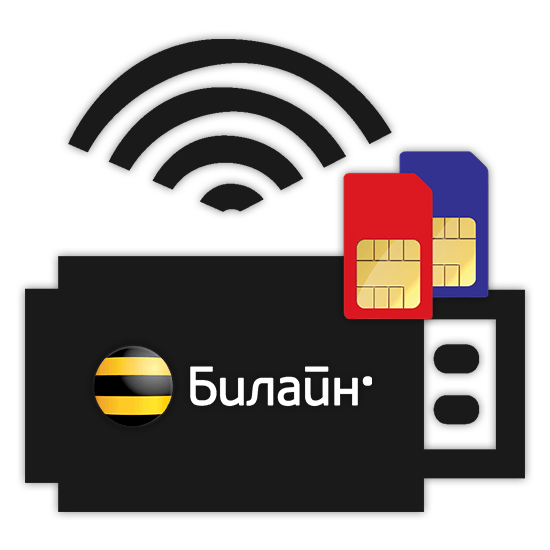
 Как настроить Интернет Билайн? Несколько важных подсказок
Как настроить Интернет Билайн? Несколько важных подсказок
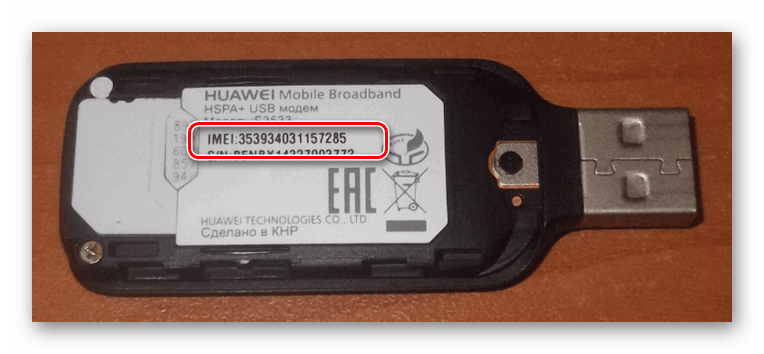
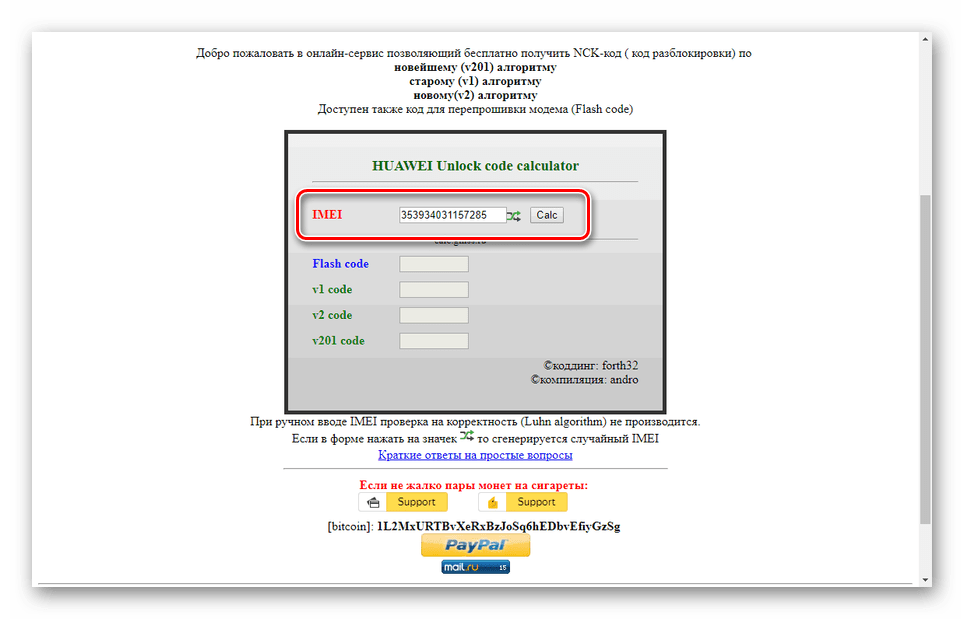
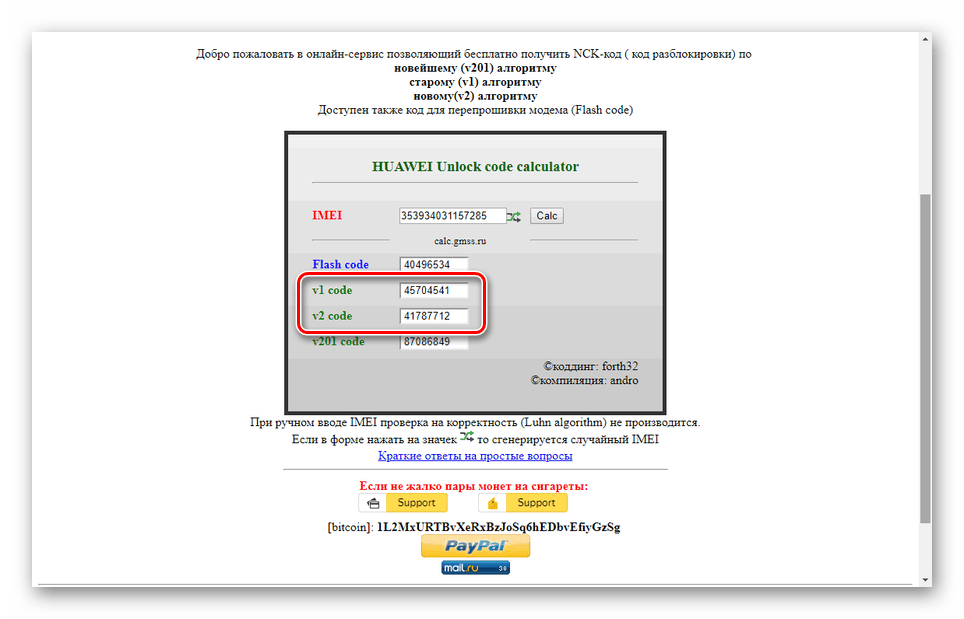
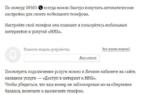 Настройка интернета Билайн: как настроить домашний и мобильный интернет Beeline
Настройка интернета Билайн: как настроить домашний и мобильный интернет Beeline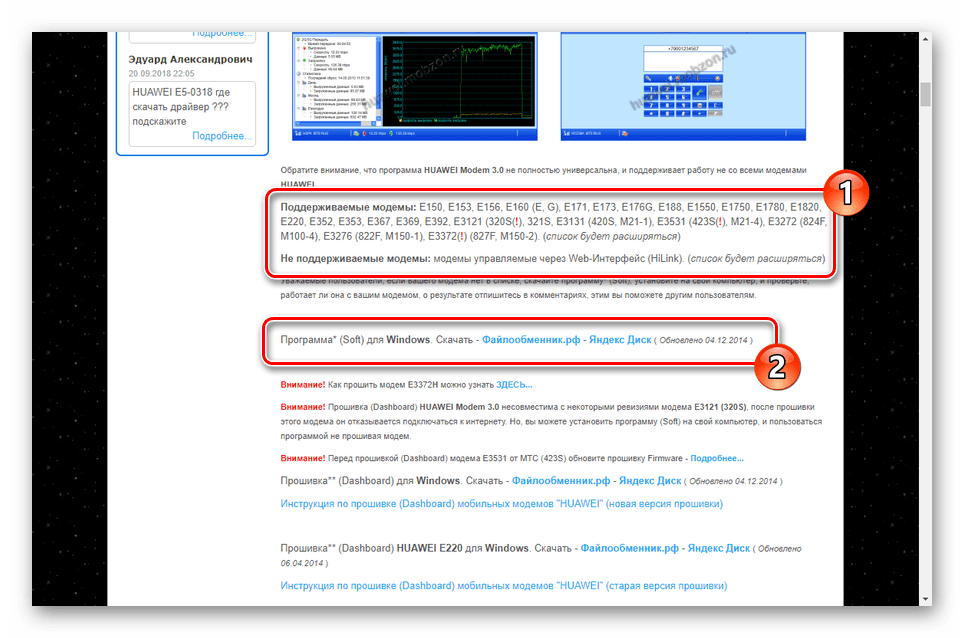
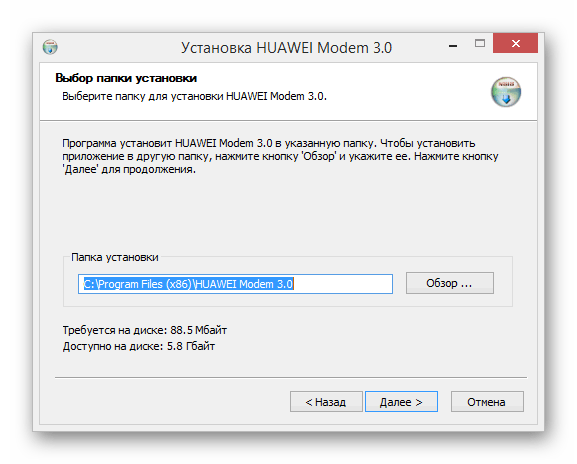
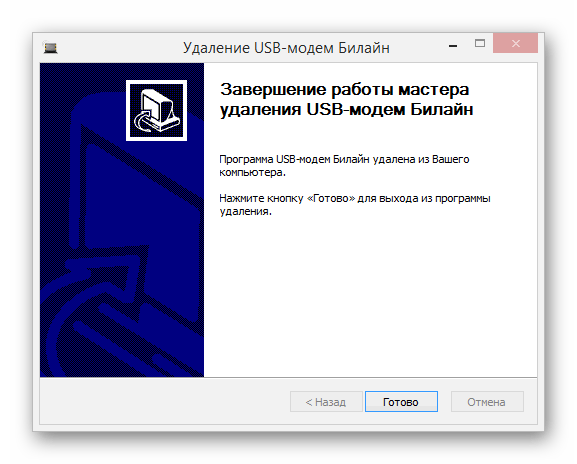

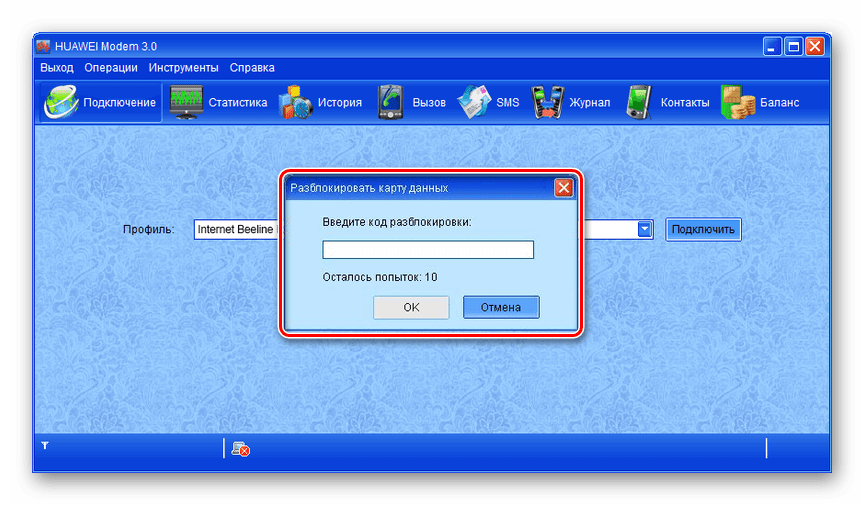
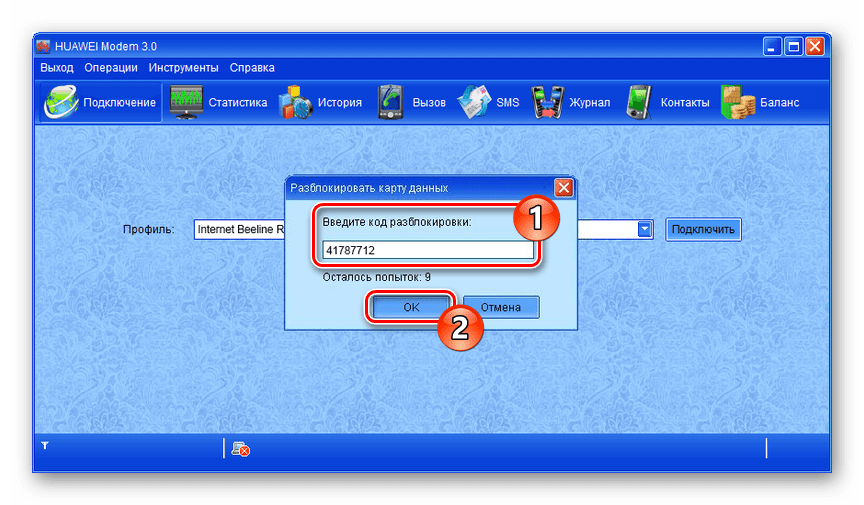
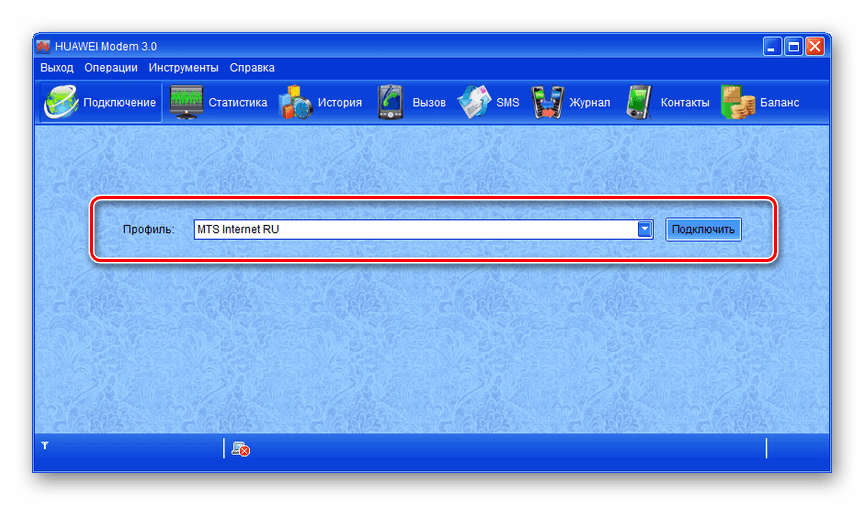
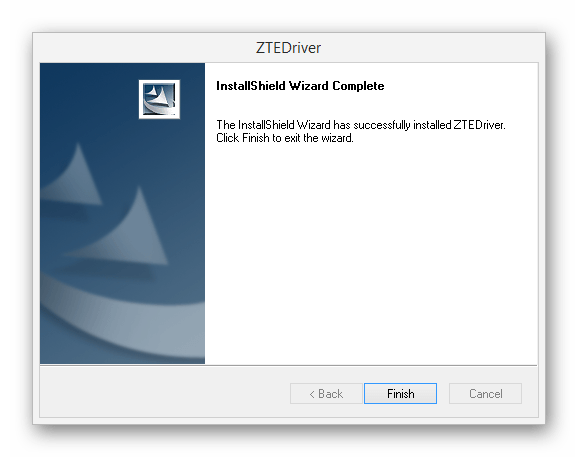
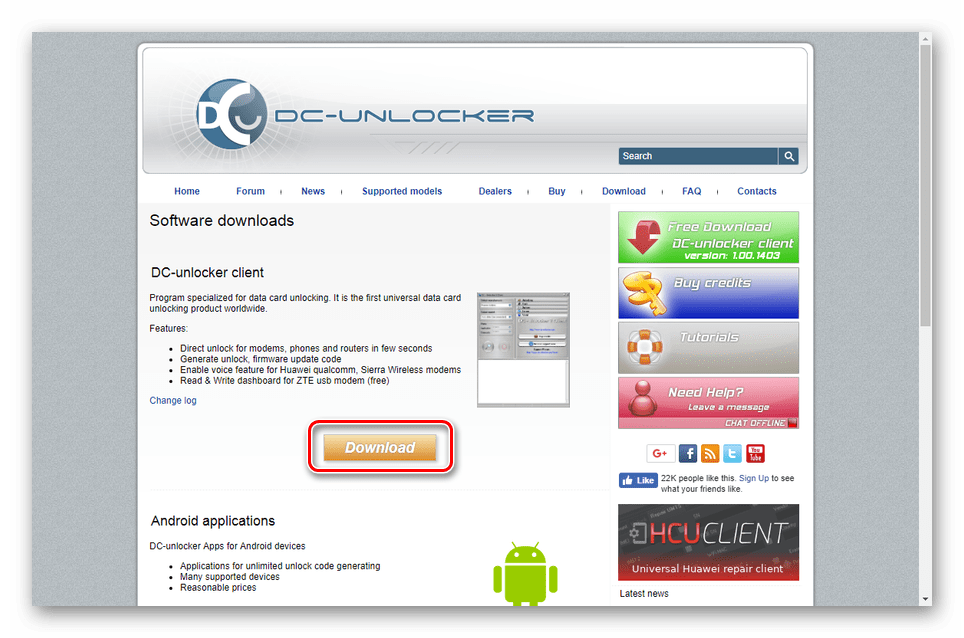
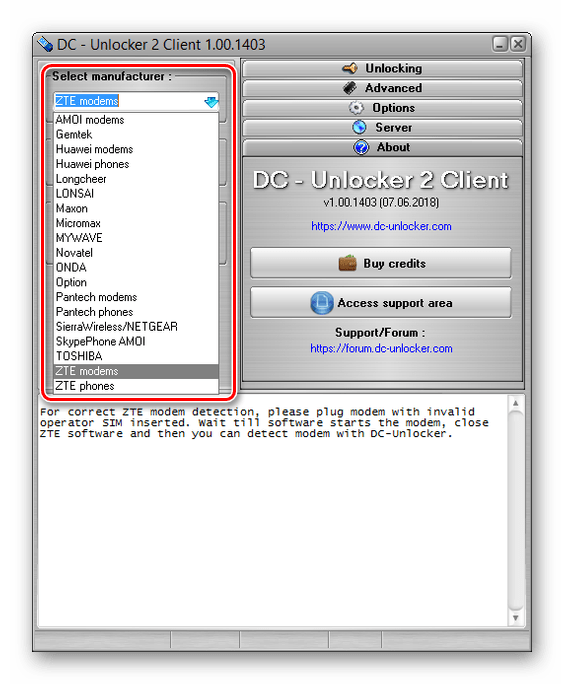





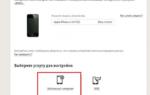 Настройки мобильного интернета Билайн — обеспечиваем доступ к глобальной сети 24 часа, 7 дней в неделю
Настройки мобильного интернета Билайн — обеспечиваем доступ к глобальной сети 24 часа, 7 дней в неделю Настройка роутера Билайн. Пошаговое руководство для подключения роутера wi-fi Beeline
Настройка роутера Билайн. Пошаговое руководство для подключения роутера wi-fi Beeline Как узнать пароль и разблокировать взрослые каналы в Билайн-телевидение
Как узнать пароль и разблокировать взрослые каналы в Билайн-телевидение Как автоматически настроить мобильный интернет на Билайн?
Как автоматически настроить мобильный интернет на Билайн?